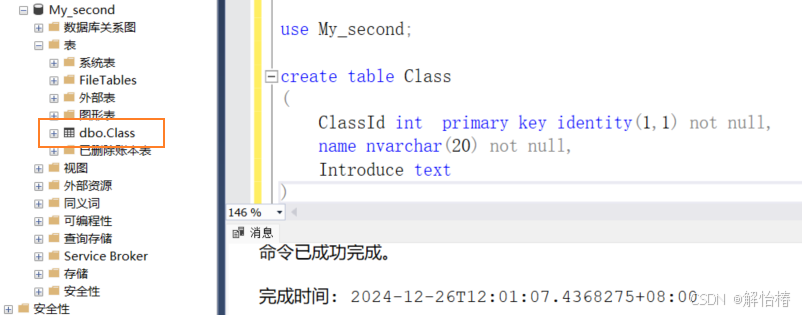目录
[一、SQL Server](#一、SQL Server)
[二、安装SQL Server](#二、安装SQL Server)
2.8、由于我没有Azure的ID什么的,就跳过了直接下一步
一、SQL Server
1.1、简介
SQL Server数据库是Microsoft开发设计的一个关系数据库智能管理系统(RDBMS),现在是全世界主流数据库之一;
SQL Server数据库具备方便使用、可伸缩性好、相关软件集成程度高等优势,能够从单一的笔记本上运行或以高倍云服务器集群为基础,或在这两者之间任何东西上运行。尽管说成"任何东西",可是依然要考虑有关的软件和硬件配置;
1.2、安装包
百度网盘自取
通过网盘分享的文件:SQL Server
链接: https://pan.baidu.com/s/1PmS8Buf9ze96wuDCeL9VmQpwd=1234 提取码: 1234
二、安装SQL Server
2.1、双击安装包
会出现下面的页面,有三种安装类型,我们当然是选择自定义安装了
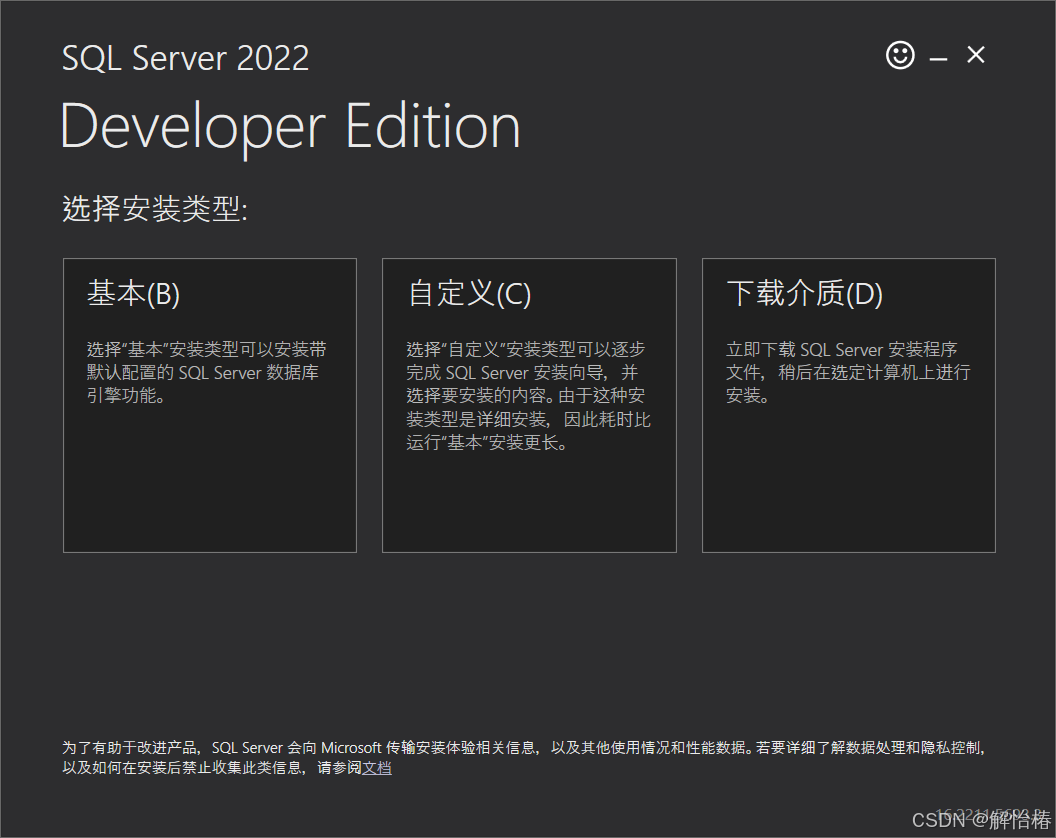
2.2、选择自己想要安装的位置
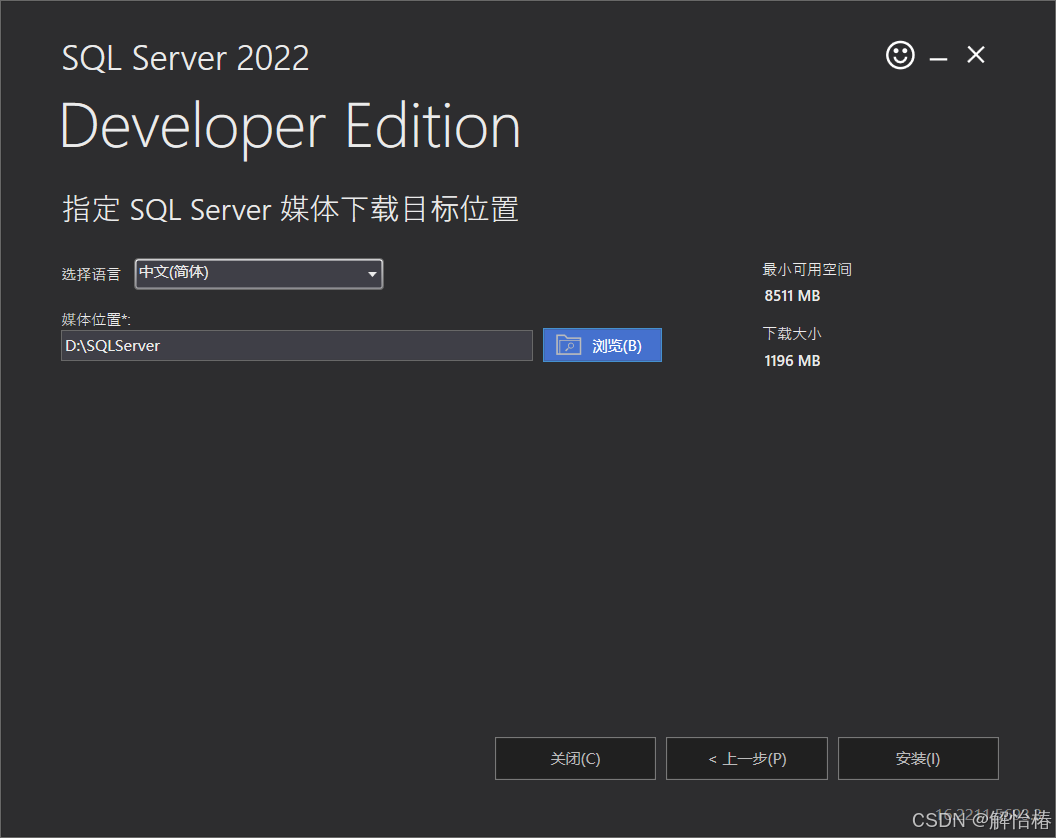
2.3、点击安装
随后就开始了,就是可能有点慢
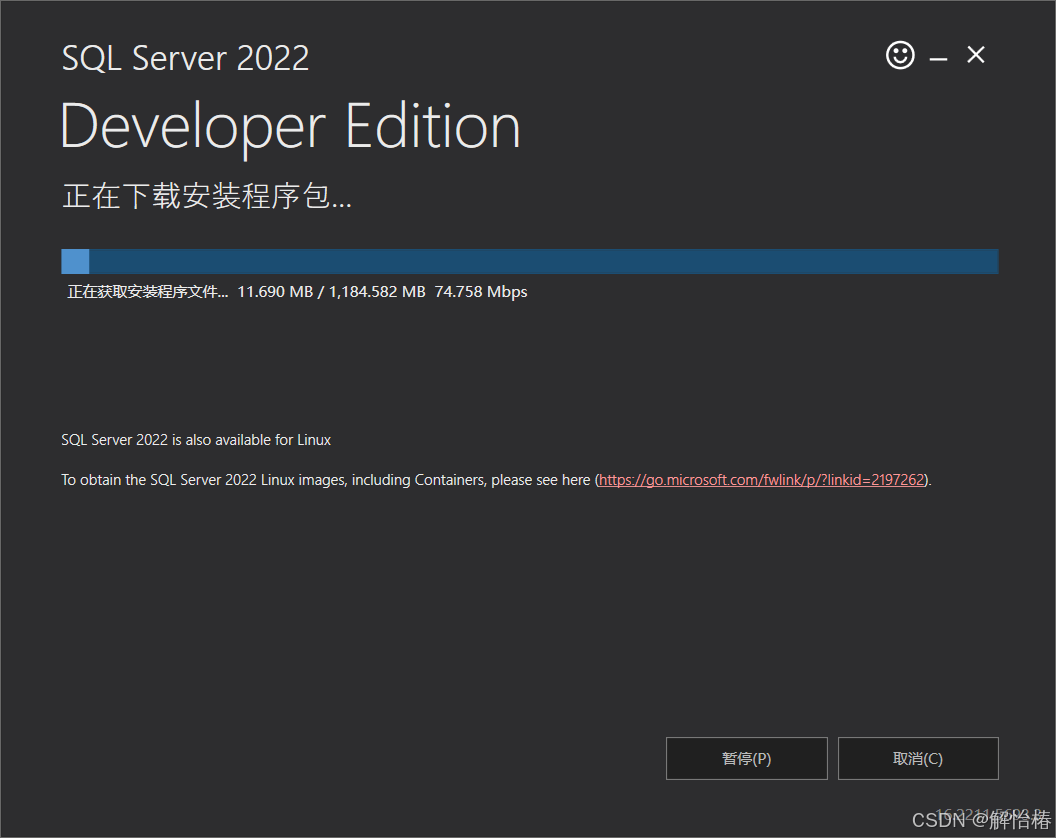
2.4、安装完成之后会出现以下页面,按照序号依次点击
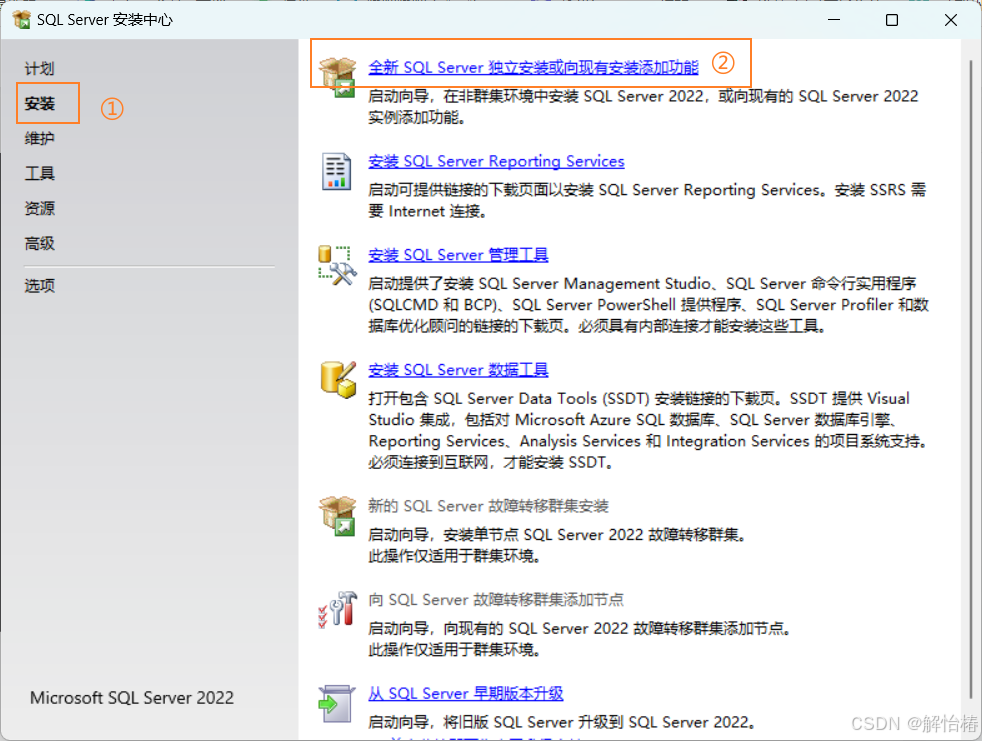
2.5、不用管密钥,点击下一步
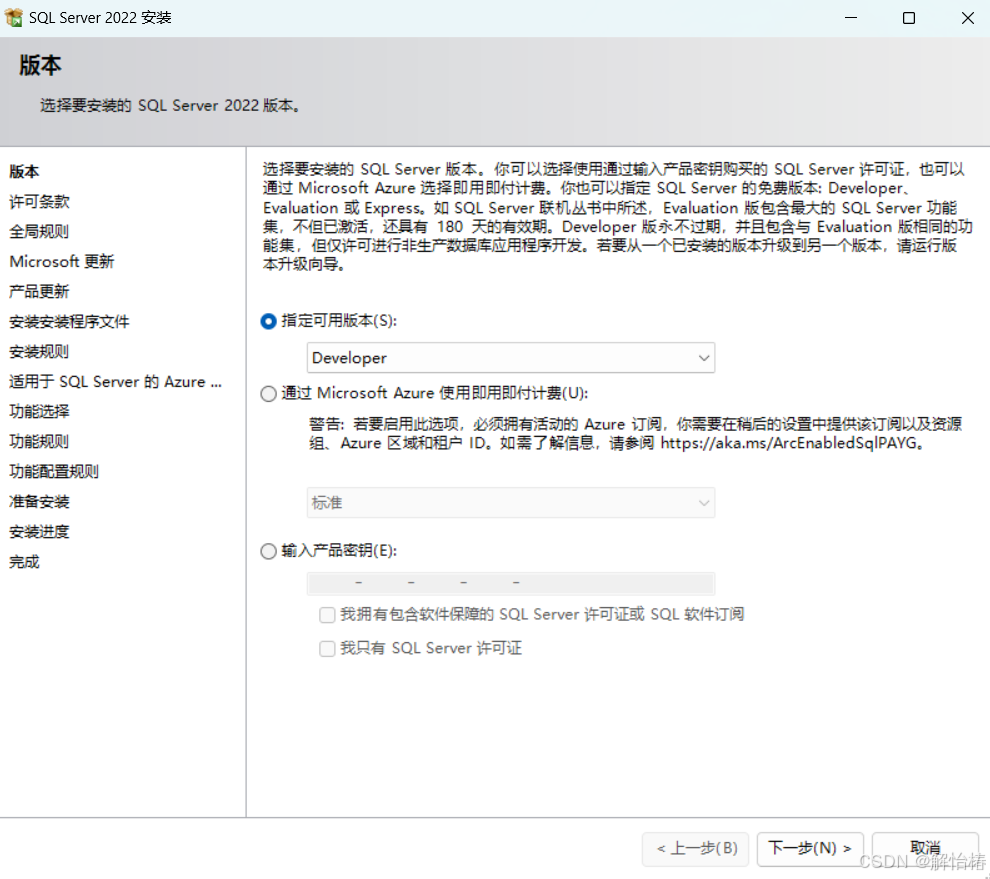
2.6、选择【我接受】
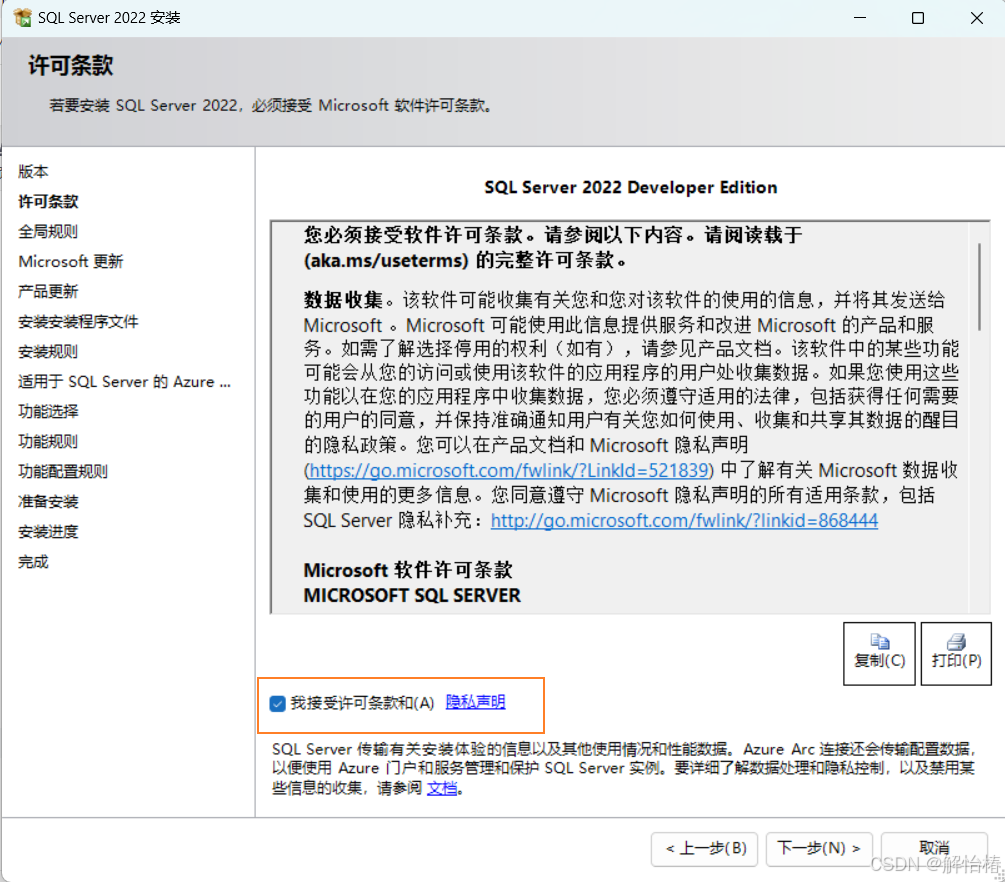
2.7、是否检查更新
会出现以下页面,可以自己选择是否使用检查更新,我选择不使用
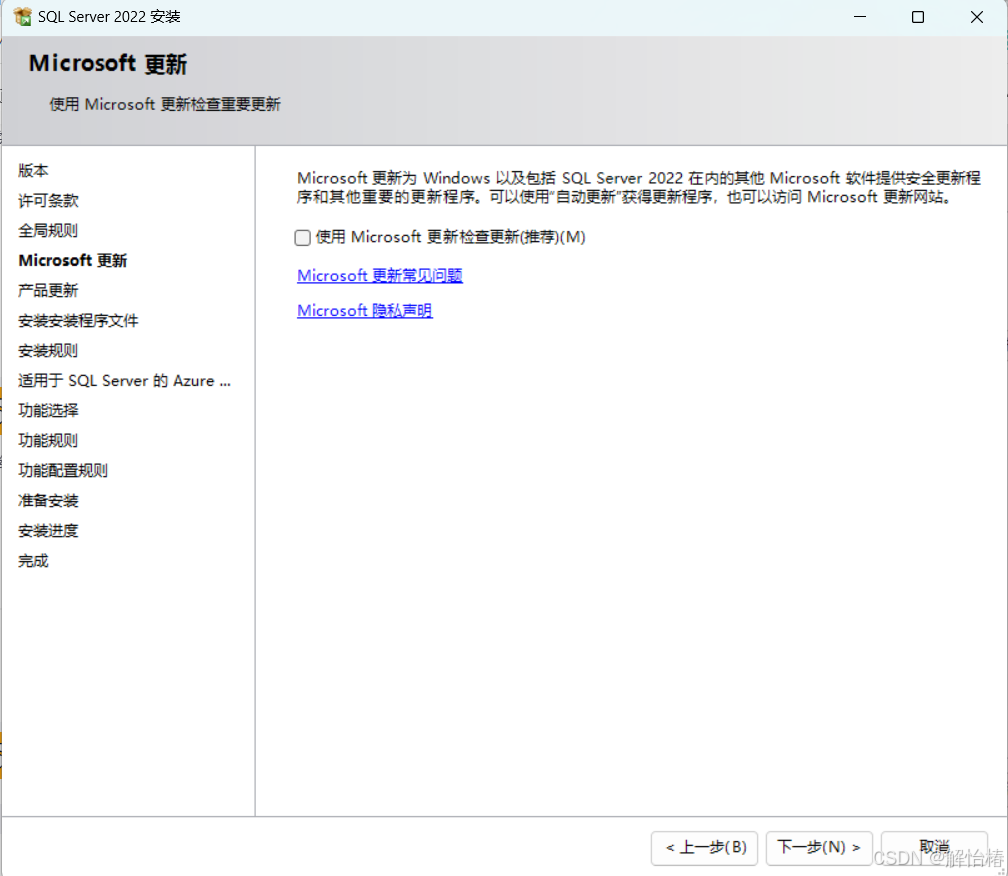
2.8、由于我没有Azure的ID什么的,就跳过了直接下一步
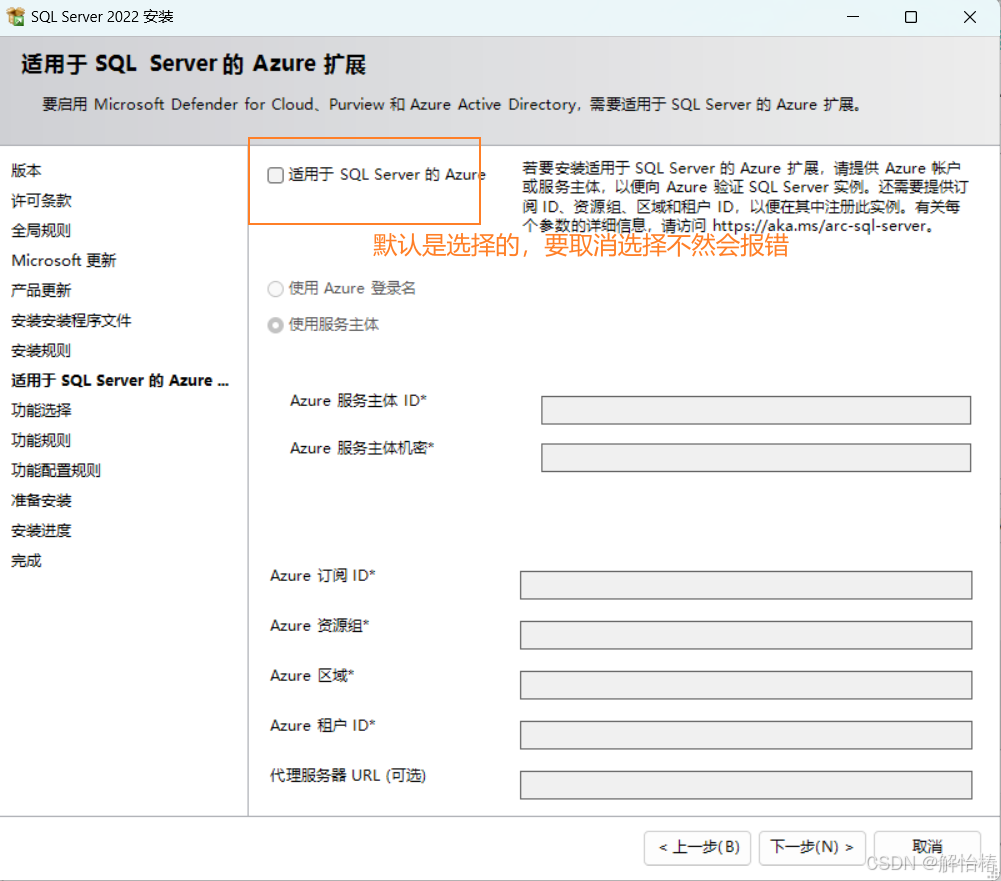
2.9、功能选择
建议选择这两个基本功能,更改实例根目录
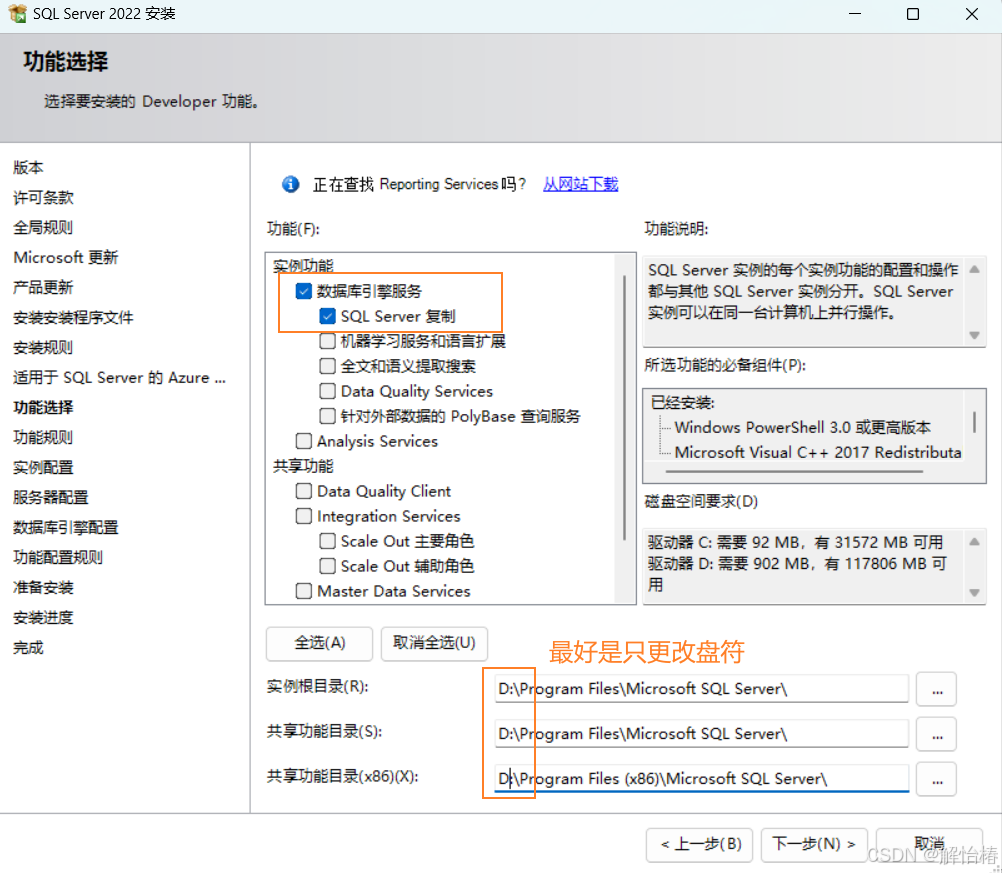
2.10、实例配置
一般选择默认实例
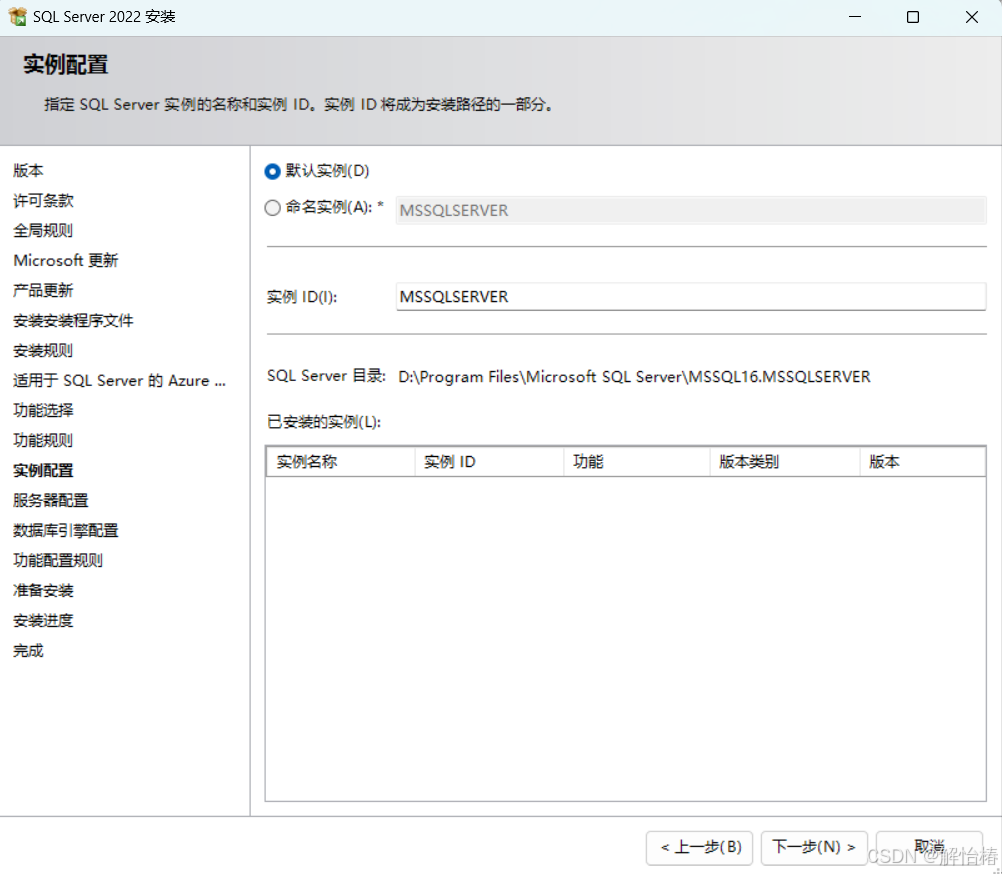
2.11、服务账户配置
这里可以选择SQL Server代理和引擎的账户,一般保持默认并且安装好后还可以修改
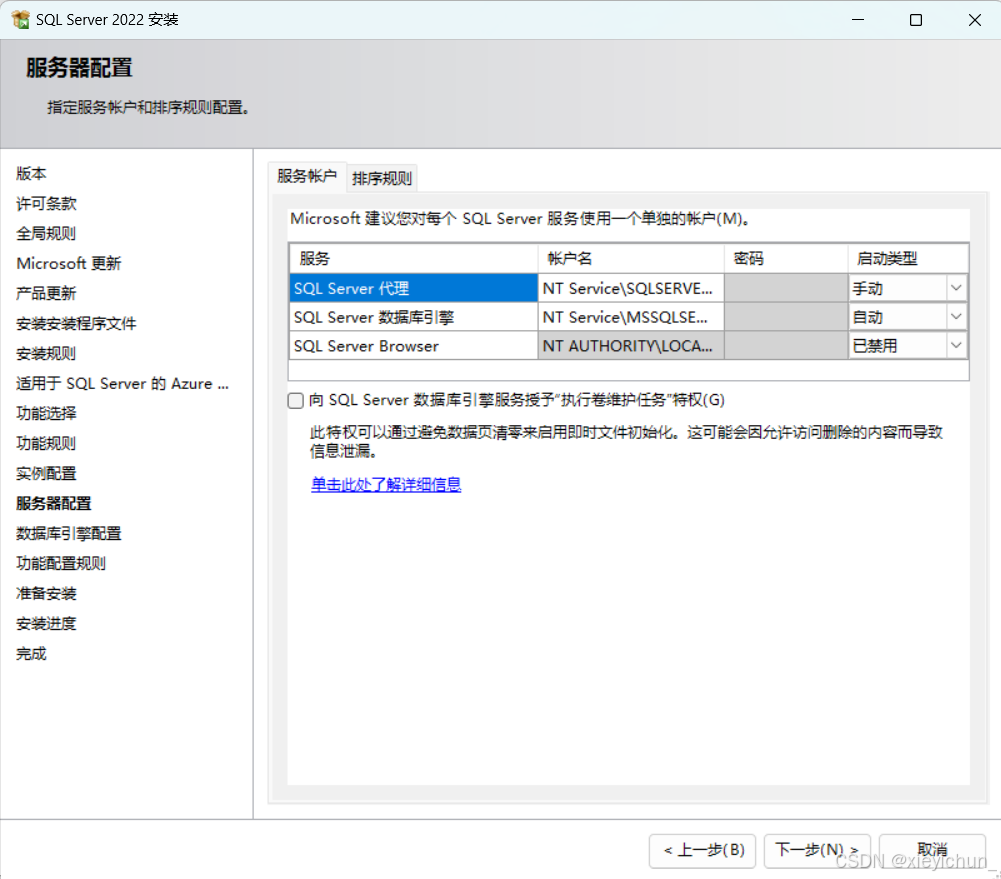
排序规则保持默认即可,如需要修改点击自定义,选择指定排序规则(注意:数据库迁移和高可用搭建需保持排序规则一致,排序规则在安装后不易修改),点击下一步
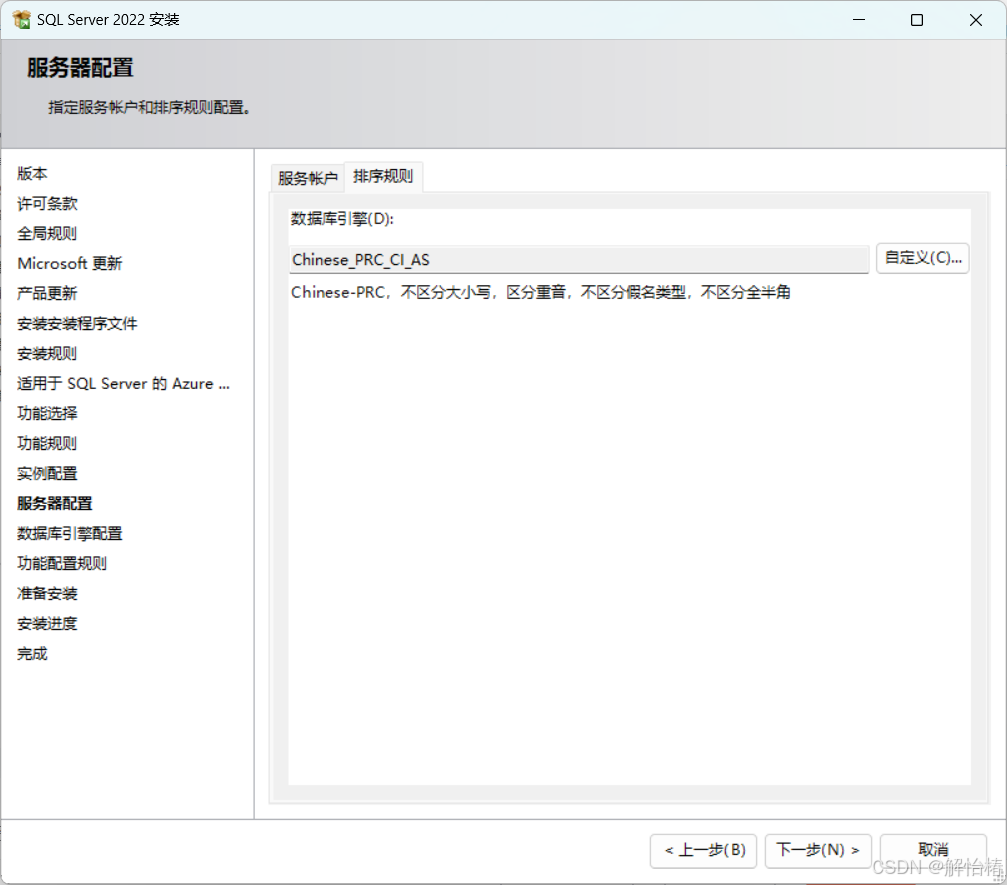
2.12、数据库引擎配置
服务器配置,选择混合模式,设置sa密码(sa是sql server的超级管理员),点击添加当前用户
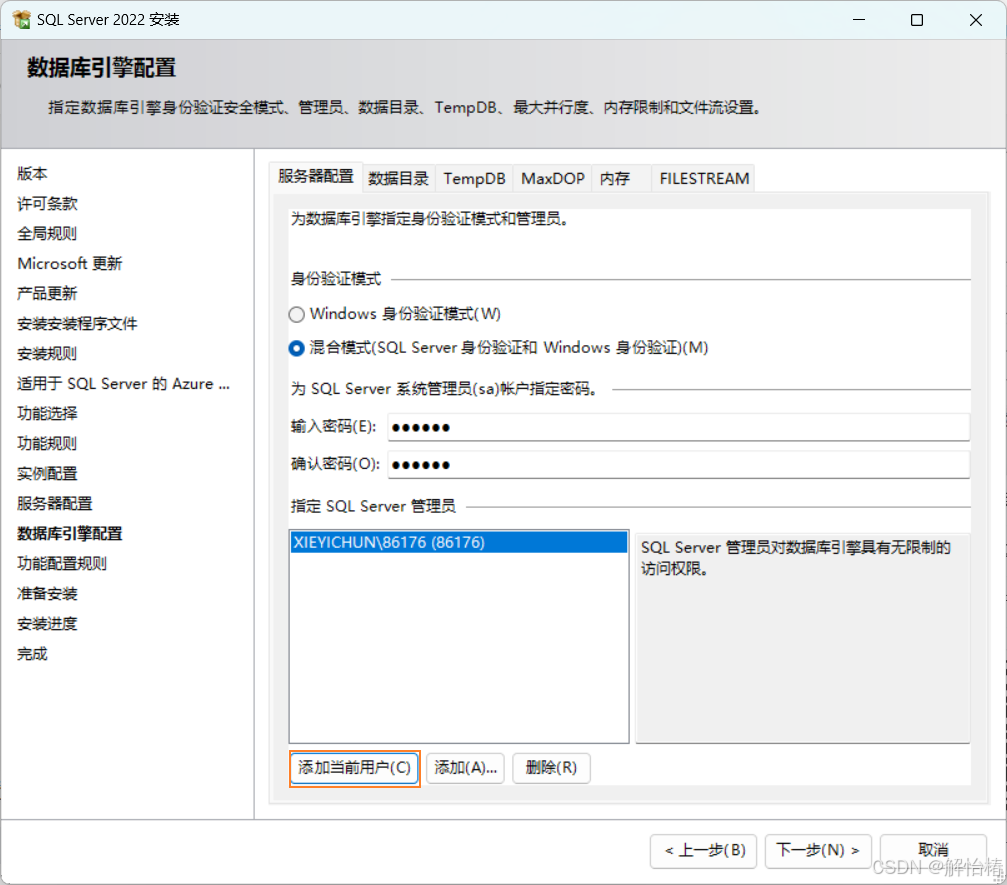
数据目录,这里可以更改用户数据库文件的默认位置,可以保持默认,建议单独建立目录进行分配
注意:数据库根目录不要修改!!!

TempDB(系统临时数据库,重启数据库自动更新),可以设置TempDB数据文件初始数量(建议4-8个,不要超过8个)和TempDB数据文件目录,建议单独分配磁盘和目录,可以保持默认,点击下一步
2.13、点击安装
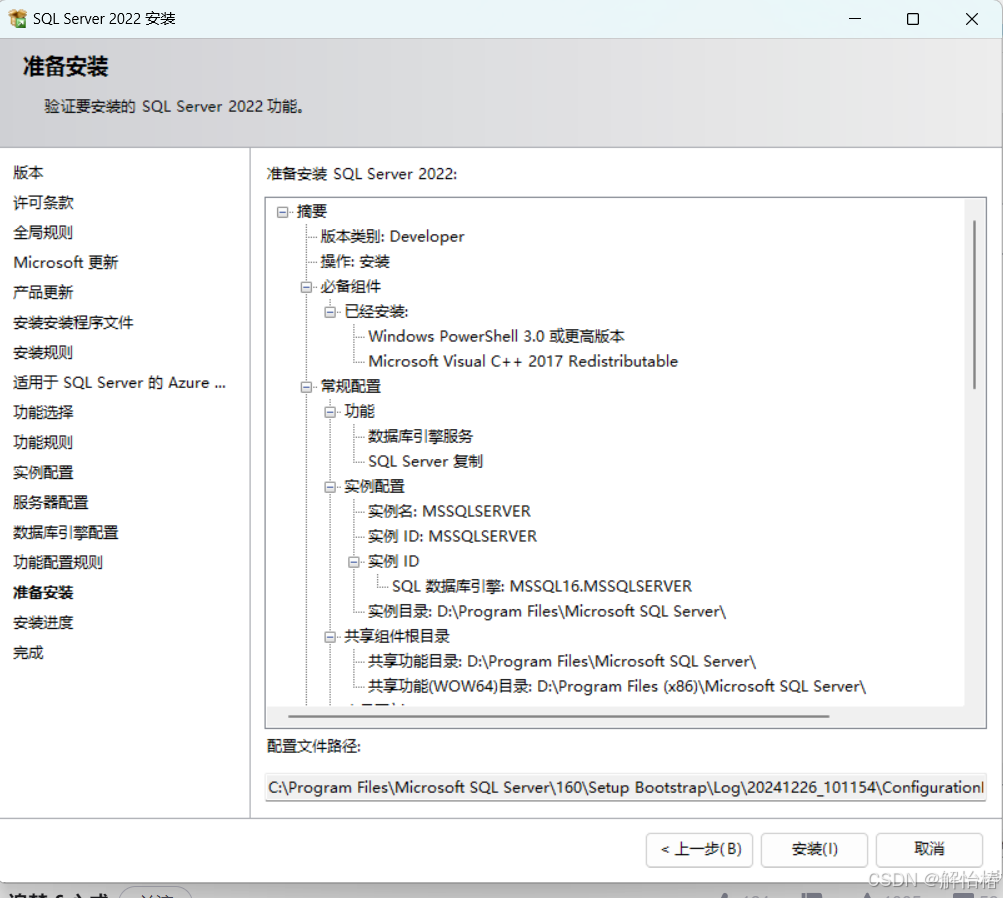
2.14、安装完成
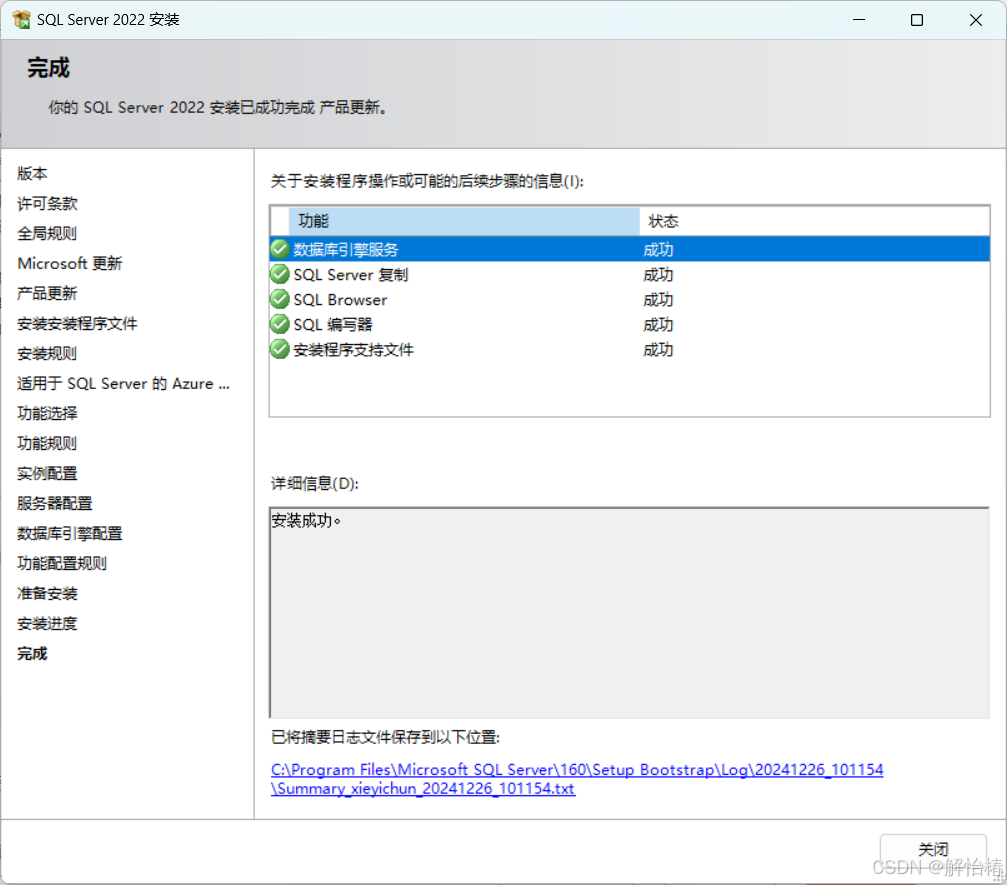
三、安装SSMS
SQL Server Management Studio (SSMS) 是一种集成环境,用于管理从 SQL Server 到 Azure SQL 数据库的任何 SQL 基础结构。 SSMS 提供用于配置、监视和管理 SQL Server 和数据库实例的工具。 使用 SSMS 部署、监视和升级应用程序使用的数据层组件,以及生成查询和脚本。
3.1、双击安装包,修改安装位置
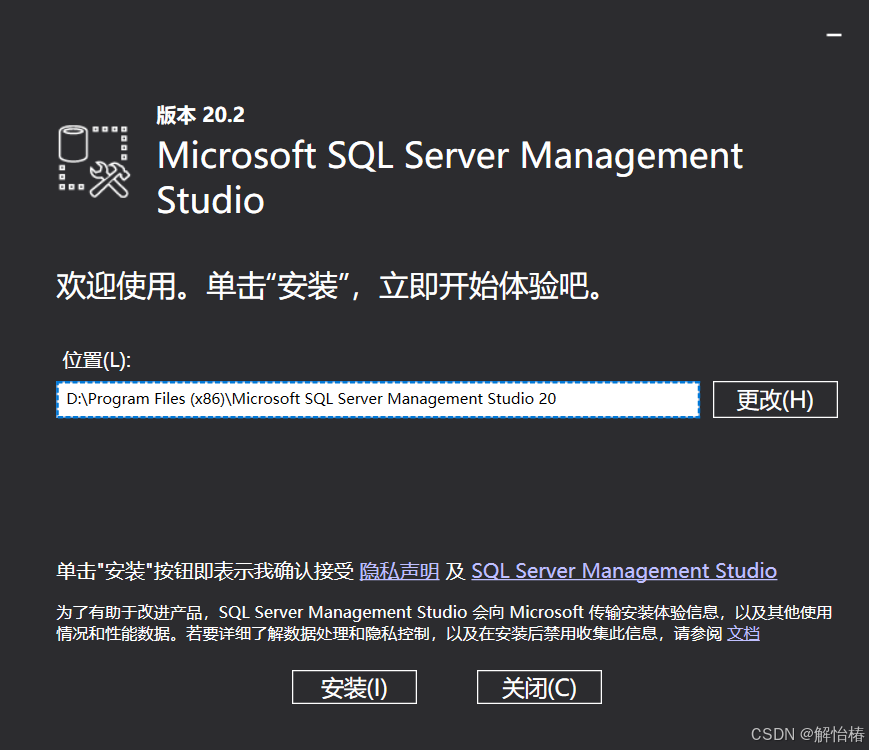
3.2、等待安装完成
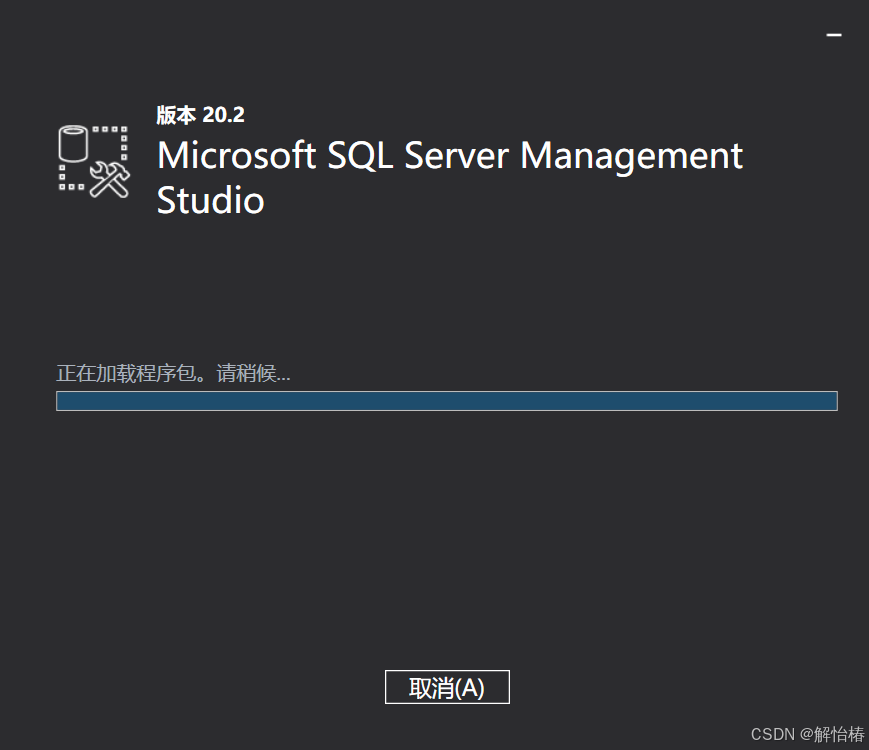
3.3、安装完成
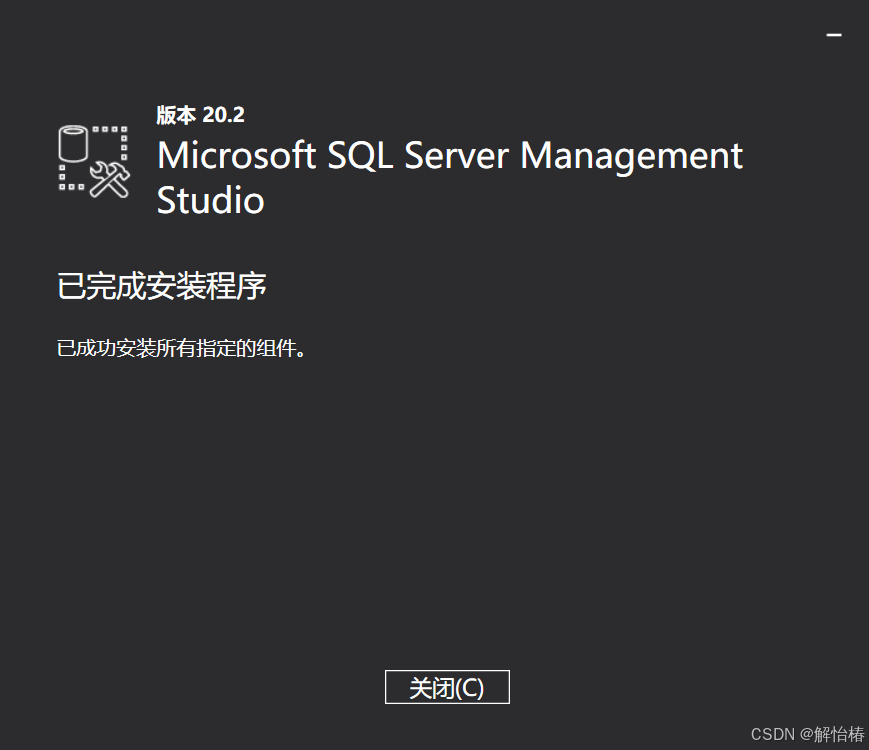
3.4、打开SSMS
点击开始按钮,找到刚才安装的SQL Server Management Studio Management Studio 20软件,双击打开


3.5、登录
下面就是登录界面
我在连接的时候遇到报错
A connection was successfully established with the server, but then an error occurred during the login process. (provider: SSL Provider, error: 0 - 证书链是由不受信任的颁发机构颁发的
可以点击选项,在"加密"下有一个 "信任服务器证书",选择即可
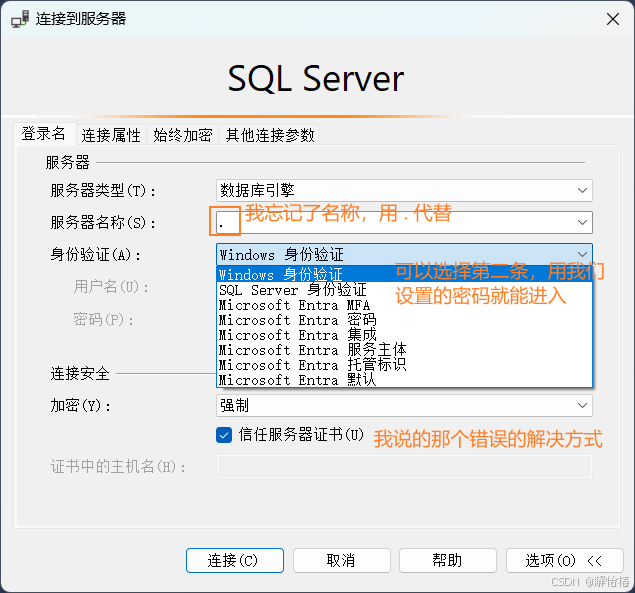
这个就是我登陆成功之后的界面
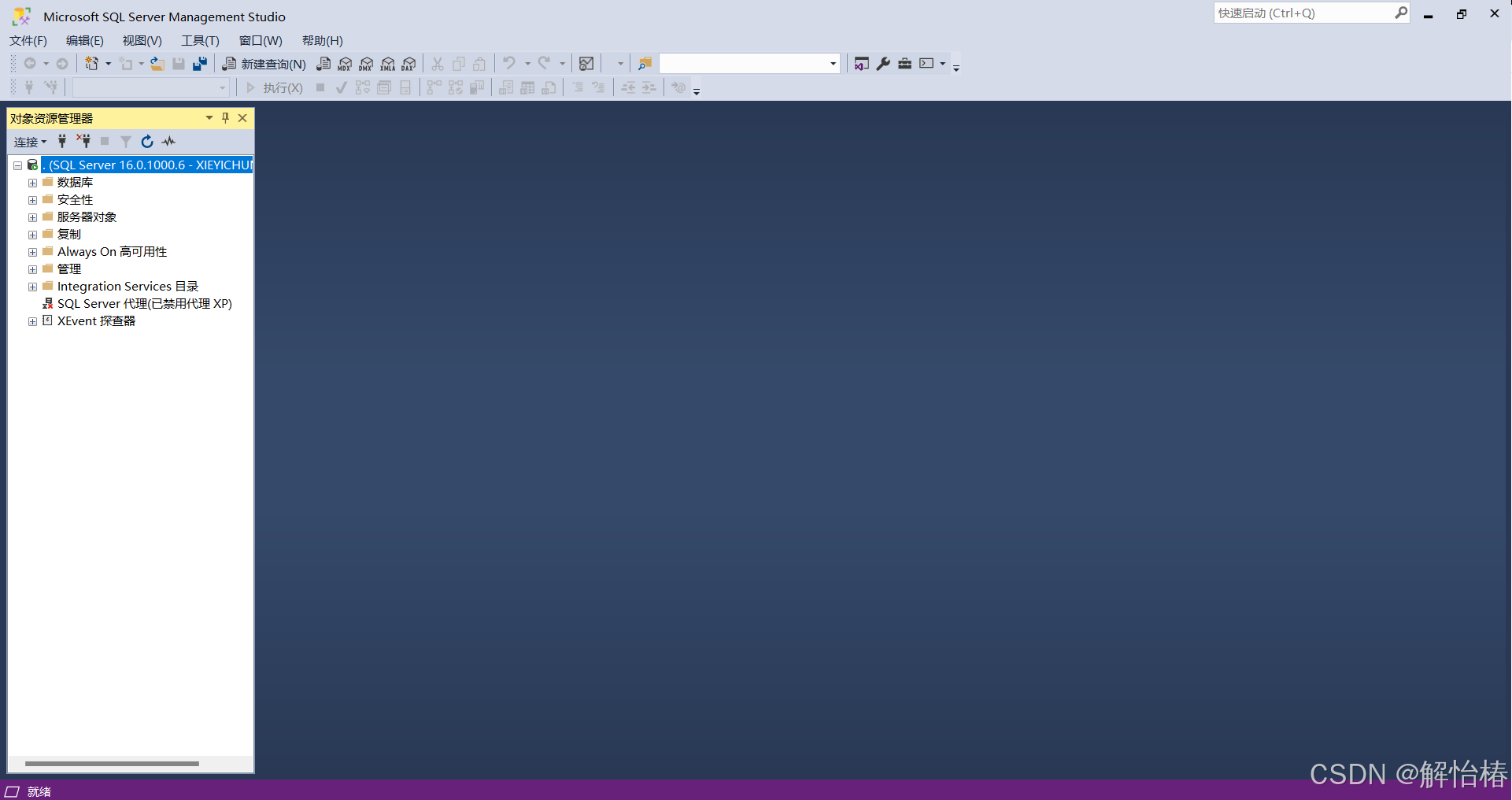
至此,连接成功
四、使用
4.1、数据库的操作
右键点击数据库-->新建数据库
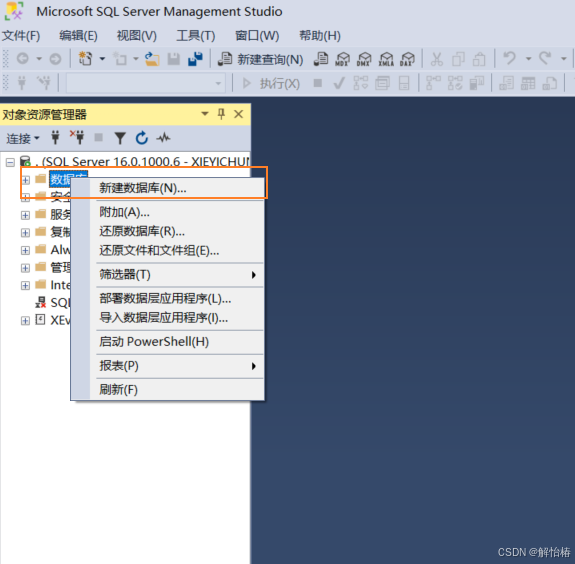
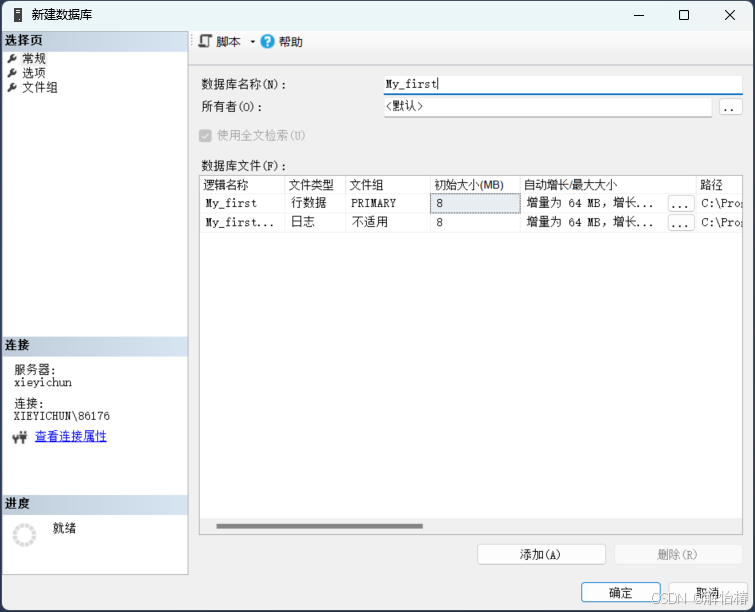
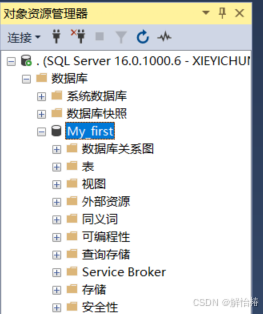
可以点击新建查询检查我们的数据库是否建立成功
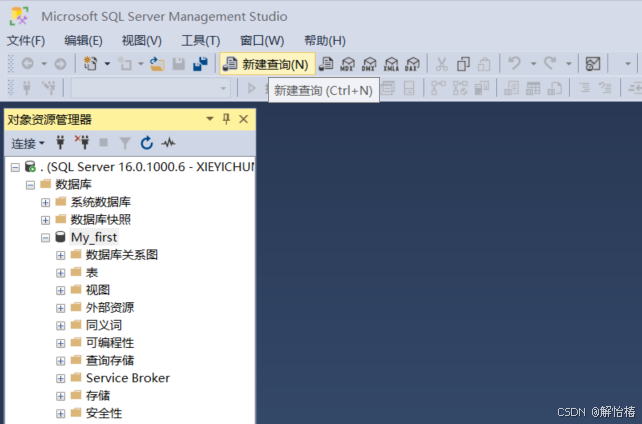
select * from sys.databases;
在"mysql"这款数据库的软件一般是database,但是"sql server"是要在database的前面加上sys.(sys有"计算机系统"含义)。
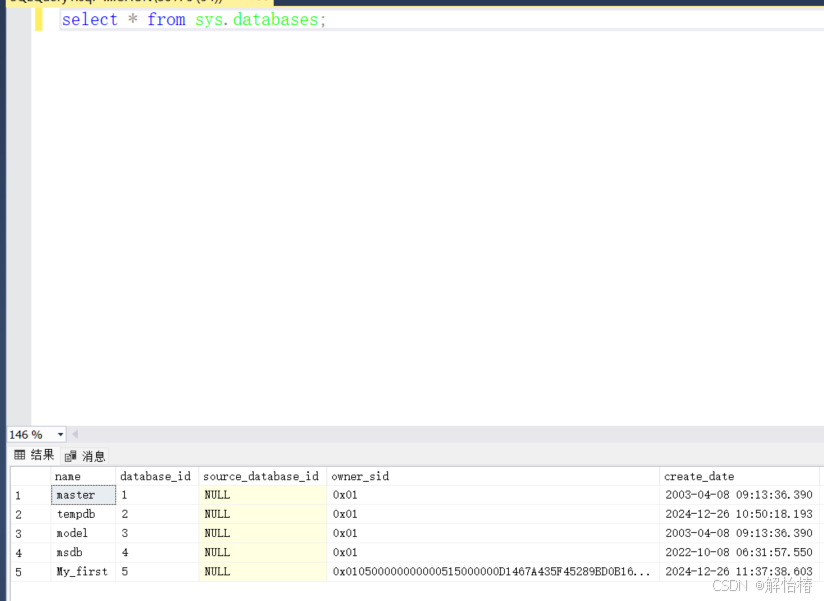
使用命令行创建数据库
create database 数据库名称
on
(
name = 数据文件名称,
filename = 数据文件地址,
size = 数据文件内存初始大小,
filegrowth = 数据文件递增内存大小
)
log on --日志文件
(
name = 日志文件名称,
filename = 日志文件地址,
size = 日志文件初始化大小,
filegrowth = 日志文件递增内存大小
)
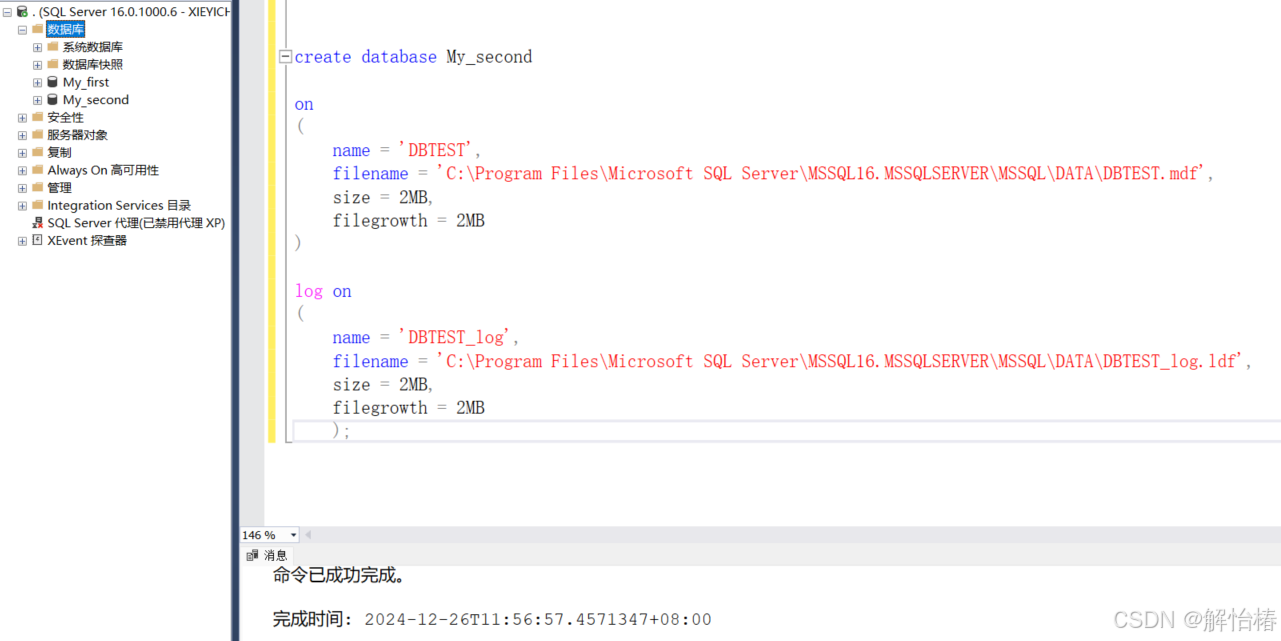
4.2、表的操作
在 My_first下
右键 "表"-->新建-->表
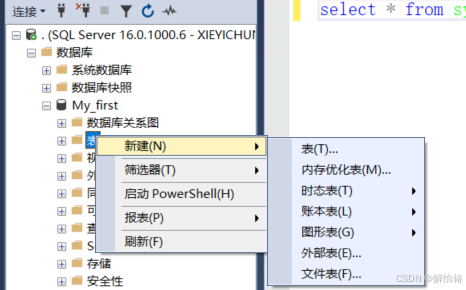

以下是SQL Server常用的数据类型
tinyint小整型数据,一般是1,2,3这类的数据
bigint大整型数据,一般表示比较大的数据类型
float(n)可选精度的浮点数(实数),精度至少为n为数字
char(n)长度为n的定长字符串
varchar(n) 最大长度为n的变长字符串
此时表的框架已经建好了,右键点击如下位置
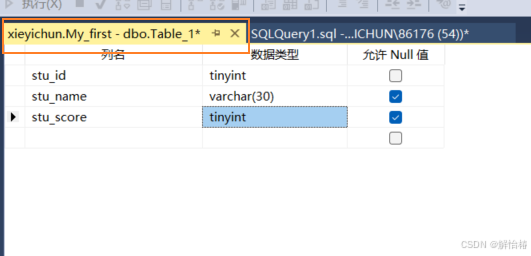
点击保存
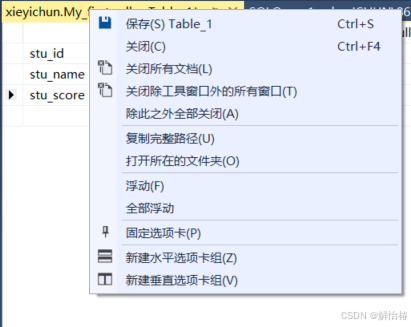
也可以直接Ctrl+S
给个表名
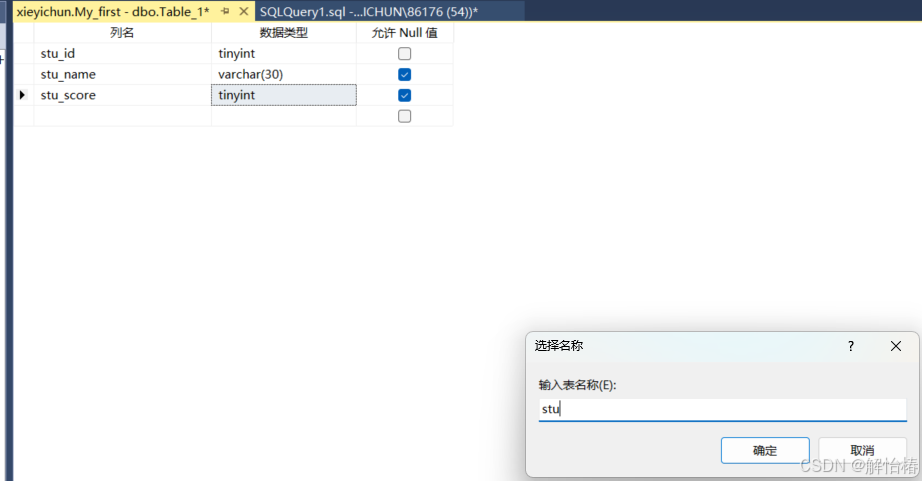
此时就是建好表了
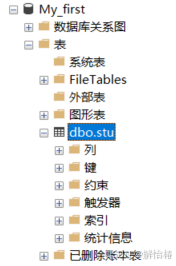
使用命令行创建表
先切换数据库
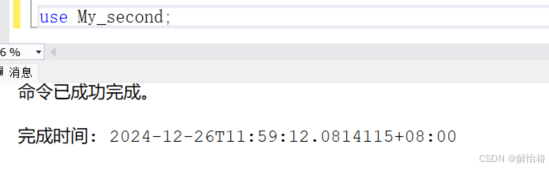
建表语句如下
create table 表名
(
参数名称1 数据类型,
参数名称2 数据类型,
)